Эмуляция щелчков клавиатуры и мыши с помощью Actionaz

Хотите ли вы автоматически выполнять повторяющиеся задачи? Вместо того, чтобы нажимать кнопку много раз вручную, не лучше ли использовать приложение?
Ubuntu Web Remix — это уникальная операционная система, которая использует возможности, предлагаемые Ubuntu и Firefox, и создает новую операционную систему с открытым исходным кодом на базе Интернета. Это руководство покажет вам, как настроить Ubuntu Web Remix на вашем компьютере.

Создайте USB-установщик Ubuntu Web Remix
Перед установкой Ubuntu Web Remix на свой компьютер вам понадобится установщик USB. Создать установщик USB очень просто. Для этого необходимо скачать приложение Etcher на свой компьютер, установить его и открыть.
Вы можете получить Etcher, перейдя на официальный сайт . Оказавшись на сайте, скачайте программу и запустите ее. Затем перейдите на официальную страницу загрузки Ubuntu Web Remix и загрузите ее.
Откройте приложение Etcher на своем компьютере. Когда он откроется, следуйте приведенным ниже пошаговым инструкциям, чтобы настроить установщик Ubuntu Web Remix USB.
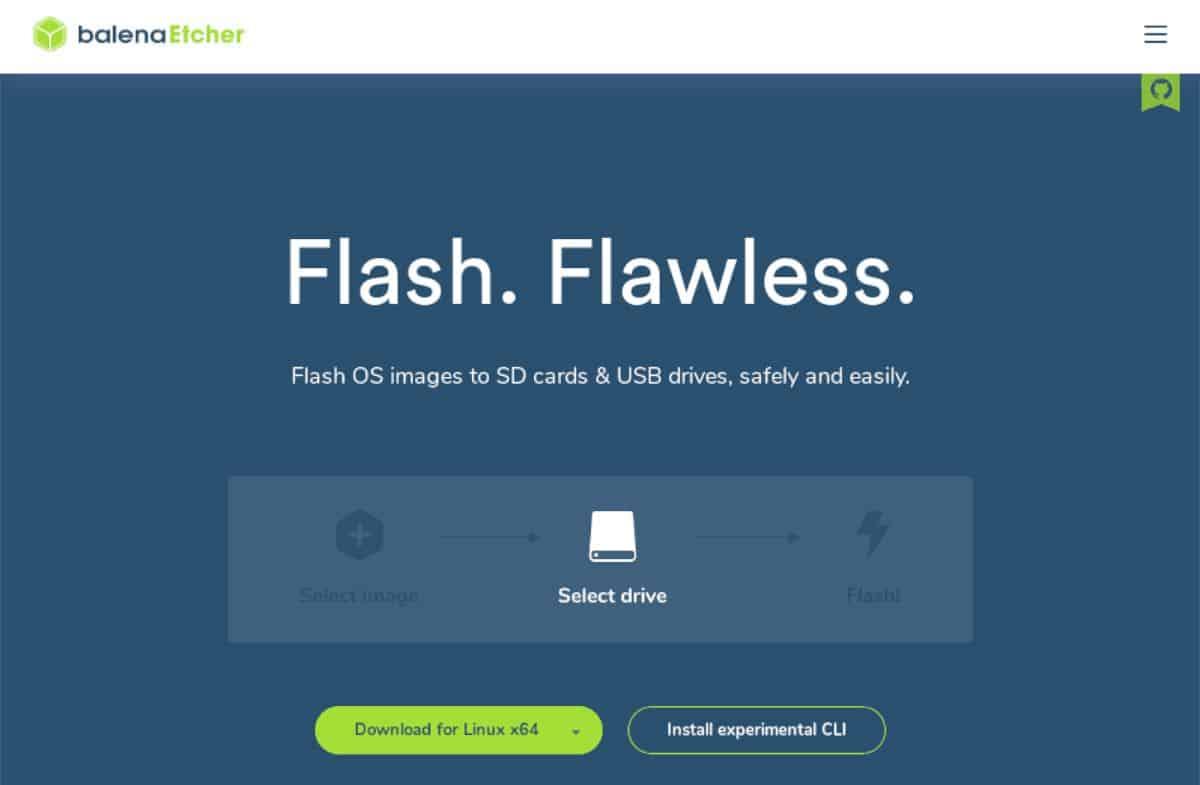
Шаг 1: Найдите кнопку «Про��ить из файла» внутри приложения Etcher и щелкните по ней мышью. После выбора этой кнопки появится всплывающее окно. Используя всплывающее окно, найдите ISO-файл Ubuntu Web Remix.
Шаг 2: Вставьте флэш-накопитель USB в порт USB на компьютере. После подключения USB-накопителя найдите кнопку «Выбрать цель» и щелкните по ней мышью. Затем просмотрите свой USB-накопитель в пользовательском интерфейсе Etcher и выберите его в качестве цели.
Шаг 3: Найдите «Flash!» кнопку внутри приложения Etcher и щелкните по ней мышью, чтобы записать ISO-файл Ubuntu Web Remix на флэш-накопитель USB. Имейте в виду, что этот процесс займет некоторое время.
Шаг 4: Когда процесс записи будет завершен, Etcher проверит ваш ISO-файл USB. Этот процесс займет пару секунд, но потребуется проверка. Отключите флэш-накопитель USB и перезагрузите компьютер в BIOS , когда процесс будет завершен.
В BIOS вашего компьютера настройте его на загрузку с USB, чтобы на вашем компьютере можно было установить ОС Ubuntu Web Remix. Если у вас есть проблемы с доступом к BIOS вашего компьютера или с настройкой BIOS для загрузки с USB, обратитесь к руководству вашего компьютера.
Установка Ubuntu Web Remix
Чтобы установить Ubuntu Web Remix на свой компьютер, следуйте приведенным ниже пошаговым инструкциям.
Шаг 1: Найдите страницу «Добро пожаловать» для Ubuntu Web Remix и выберите предпочитаемый язык. После выбора языка найдите кнопку «Продолжить» и перейдите на следующую страницу средства установки.
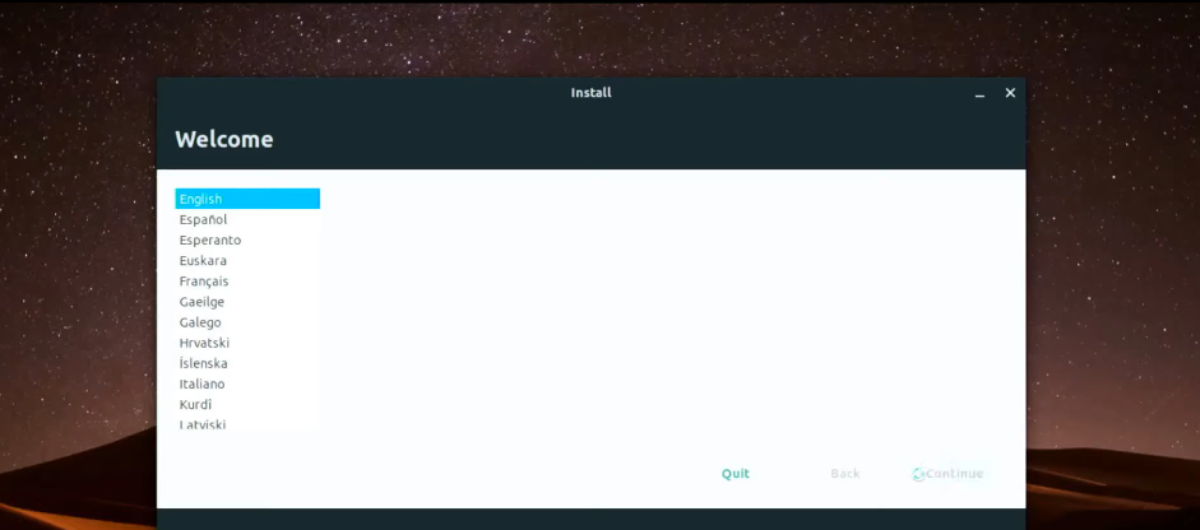
Шаг 2: После выбора языка в меню приветствия Ubuntu Web Remix попросит вас выбрать раскладку клавиатуры. Чтобы выбрать язык, просмотрите список доступных языков. Наконец, нажмите «Продолжить».
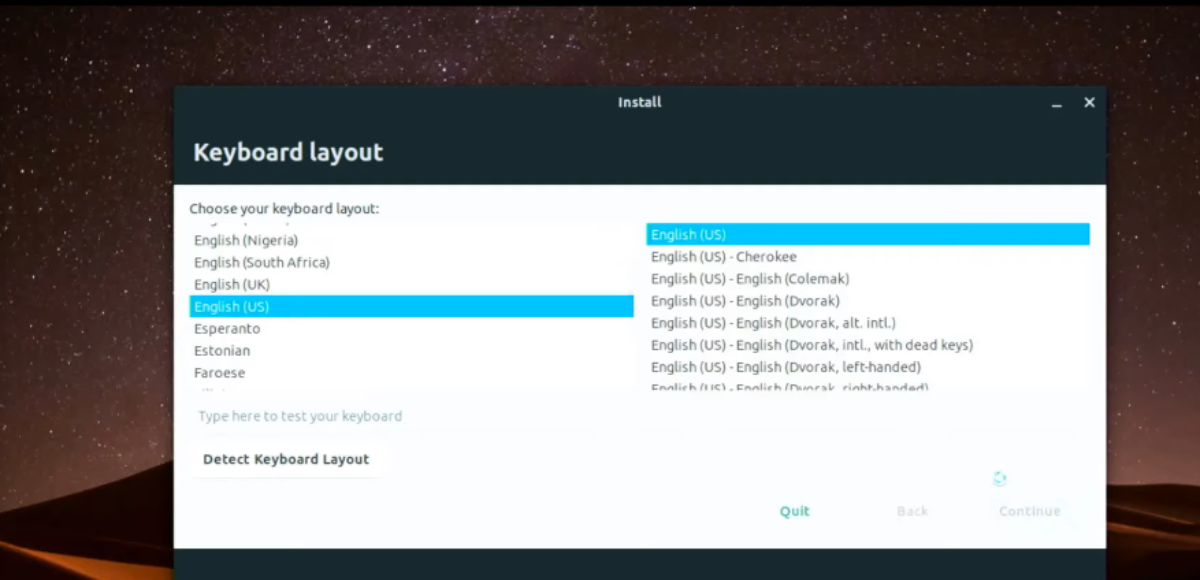
Шаг 3: Если у вас есть чип WiFi внутри вашего настольного компьютера или ноутбука, Ubuntu Web Remix попросит вас подключиться к Интернету. Используя пользовательский интерфейс установщика, выберите соединение WiFi и подключитесь к сети. Выберите «Продолжить», чтобы перейти на следующую страницу программы установки.
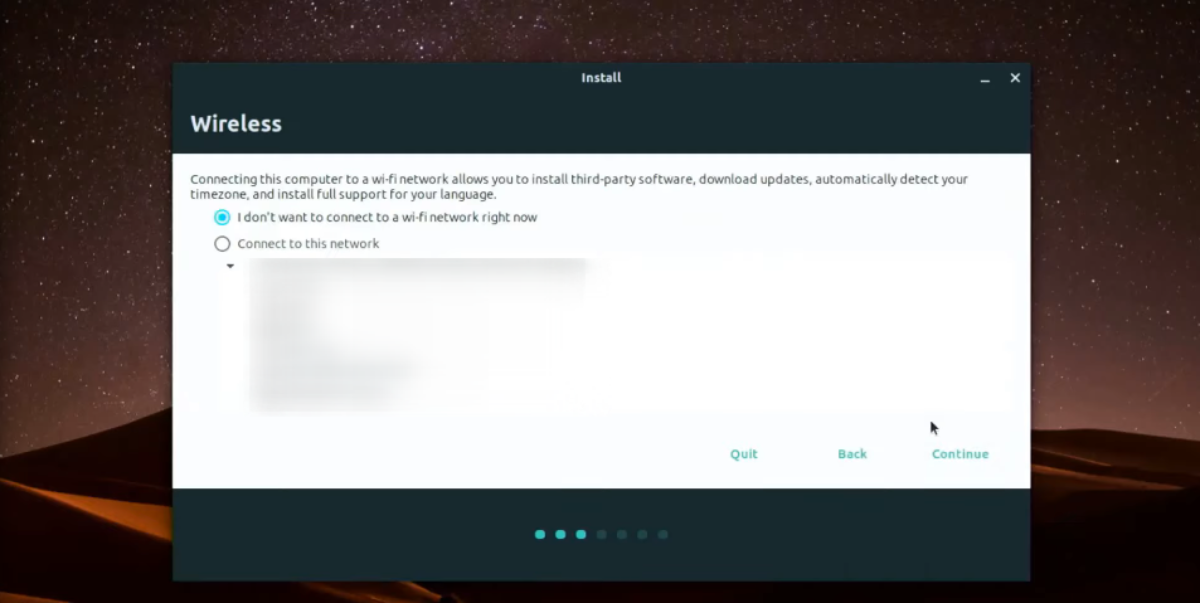
Шаг 4: Теперь вы должны выбрать тип установки Ubuntu Web Remix, который вы предпочитаете. На странице «Обновления и другое программное обеспечение» выберите «Обычная установка» или «Минимальная установка». После этого выберите параметры в области «Другие параметры» и нажмите «Продолжить», чтобы перейти на следующую страницу.
Шаг 5: На странице «Тип установки» выберите предпочтительный тип установки для Ubuntu Web Remix. Для достижения наилучших результатов выберите «Стереть диск и установить Ubuntu». Сделав свой выбор, нажмите кнопку «Продолжить».
Шаг 6: Теперь вам нужно выбрать свой часовой пояс для Ubuntu Web Remix. Чтобы установить свой часовой пояс в инструменте установки Ubuntu Web Remix, возьмите мышь и выберите, где вы живете на глобальной карте.
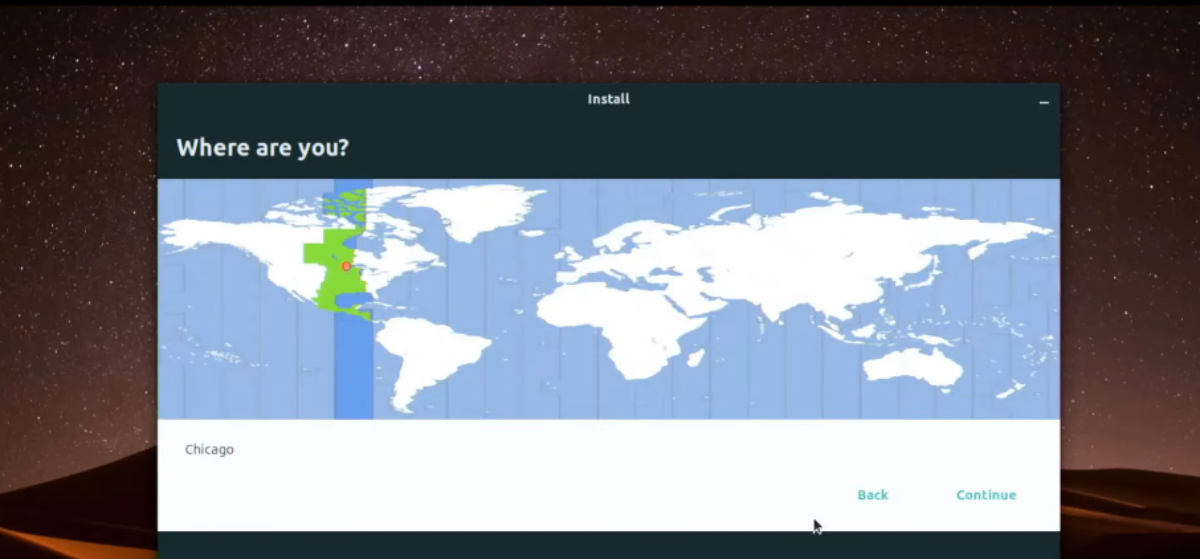
Выбрав на карте свое место жительства, нажмите кнопку «Продолжить», чтобы перейти на следующую страницу инструмента установки.
Шаг 7: После выбора часового пояса вы должны настроить имя пользователя, имя компьютера и пароль. Найдите текстовое поле «Ваше имя» и введите свое полное имя.
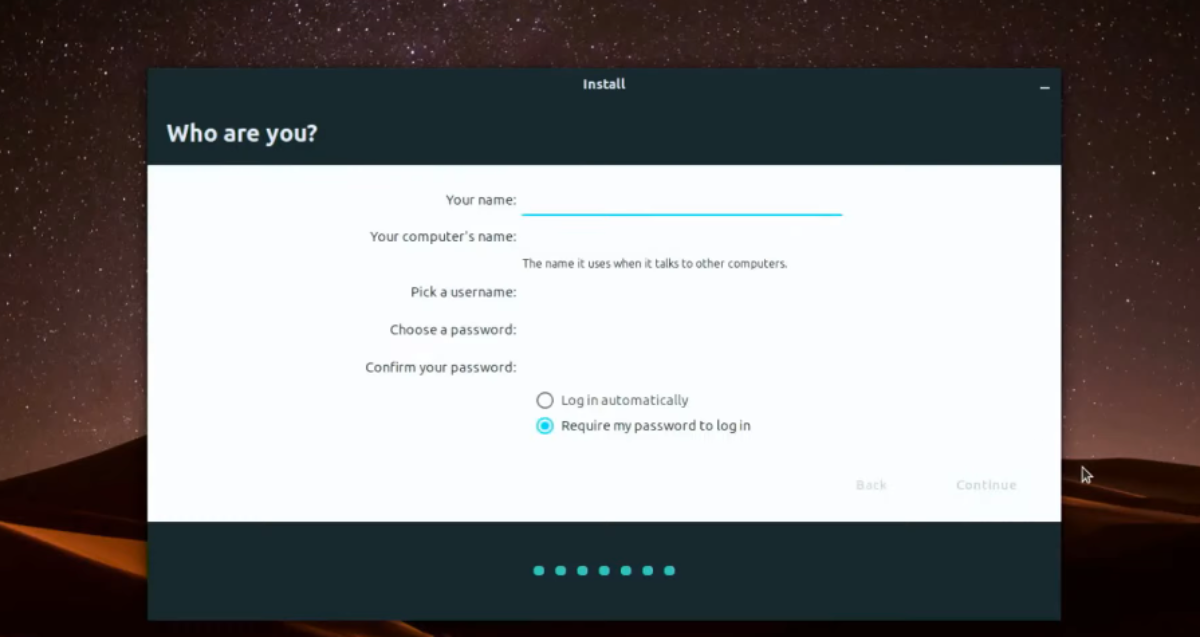
После ввода своего полного имени найдите раздел «имя компьютера» и введите имя своего компьютера. Имя компьютера — это то, что другие системы будут видеть в сети при обмене данными.
После настройки имени компьютера необходимо ввести имя учетной записи пользователя и пароль. Используя два текстовых поля, введите свой пароль и имя пользователя. Нажмите «Продолжить», чтобы перейти на следующую страницу.
Шаг 8: Когда вся информация настроена, Ubuntu Web Remix будет установлен на ваш компьютер. Процесс установки займет некоторое время, так что расслабьтесь и наберитесь терпения.
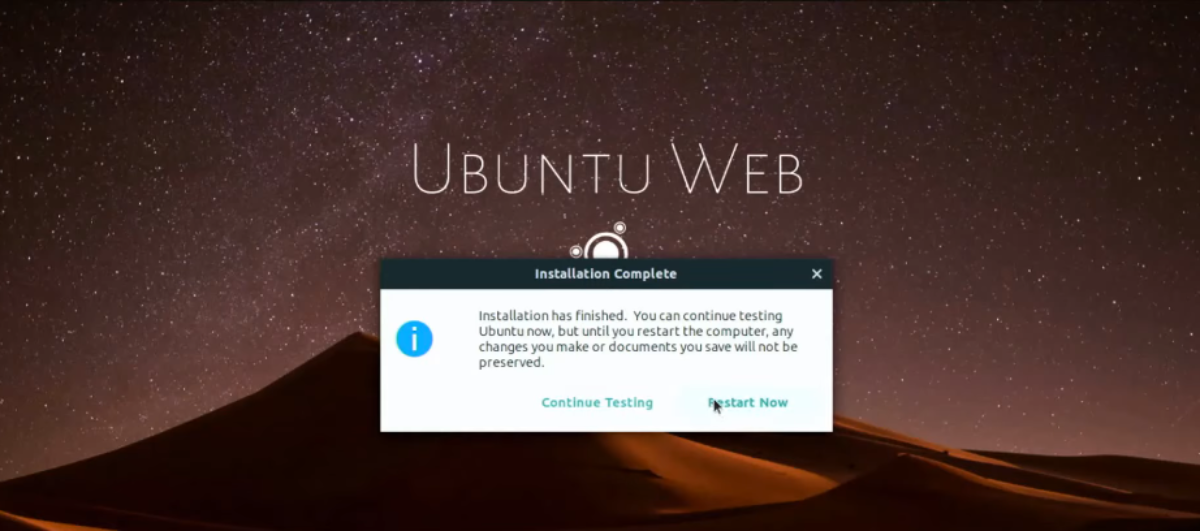
Когда процесс установки завершится, вы увидите всплывающее сообщение на экране. Это всплывающее сообщение сообщит вам, что вам нужно перезагрузить компьютер, чтобы использовать Ubuntu Web Remix.

Хотите ли вы автоматически выполнять повторяющиеся задачи? Вместо того, чтобы нажимать кнопку много раз вручную, не лучше ли использовать приложение?
iDownloade — кроссплатформенный инструмент, позволяющий пользователям загружать контент без DRM-защиты с сервиса iPlayer от BBC. Он поддерживает загрузку обоих видео в формате .mov.
Мы подробно рассмотрели функции Outlook 2010, но поскольку он выйдет не раньше июня 2010 года, пришло время рассмотреть Thunderbird 3.
Время от времени всем нужен перерыв. Если вы хотите поиграть в интересную игру, попробуйте Flight Gear. Это бесплатная кроссплатформенная игра с открытым исходным кодом.
MP3 Diags — это идеальный инструмент для устранения проблем в вашей музыкальной коллекции. Он может корректно проставлять теги в mp3-файлах, добавлять отсутствующие обложки альбомов и исправлять ошибки VBR.
Как и Google Wave, Google Voice вызвал большой ажиотаж по всему миру. Google стремится изменить способ нашего общения, и поскольку он становится всё более популярным,
Существует множество инструментов, позволяющих пользователям Flickr загружать фотографии в высоком качестве, но есть ли способ загрузить избранное Flickr? Недавно мы...
Что такое сэмплирование? Согласно Википедии, «это процесс взятия фрагмента, или сэмпла, одной звукозаписи и повторного использования его в качестве инструмента или
Google Sites — это сервис от Google, позволяющий пользователям размещать сайты на серверах Google. Но есть одна проблема: встроенная функция резервного копирования отсутствует.
Google Tasks не так популярен, как другие сервисы Google, такие как Calendar, Wave, Voice и т. д., но он по-прежнему широко используется и является неотъемлемой частью жизни людей.


![Загрузите FlightGear Flight Simulator бесплатно [Развлекайтесь] Загрузите FlightGear Flight Simulator бесплатно [Развлекайтесь]](https://tips.webtech360.com/resources8/r252/image-7634-0829093738400.jpg)





